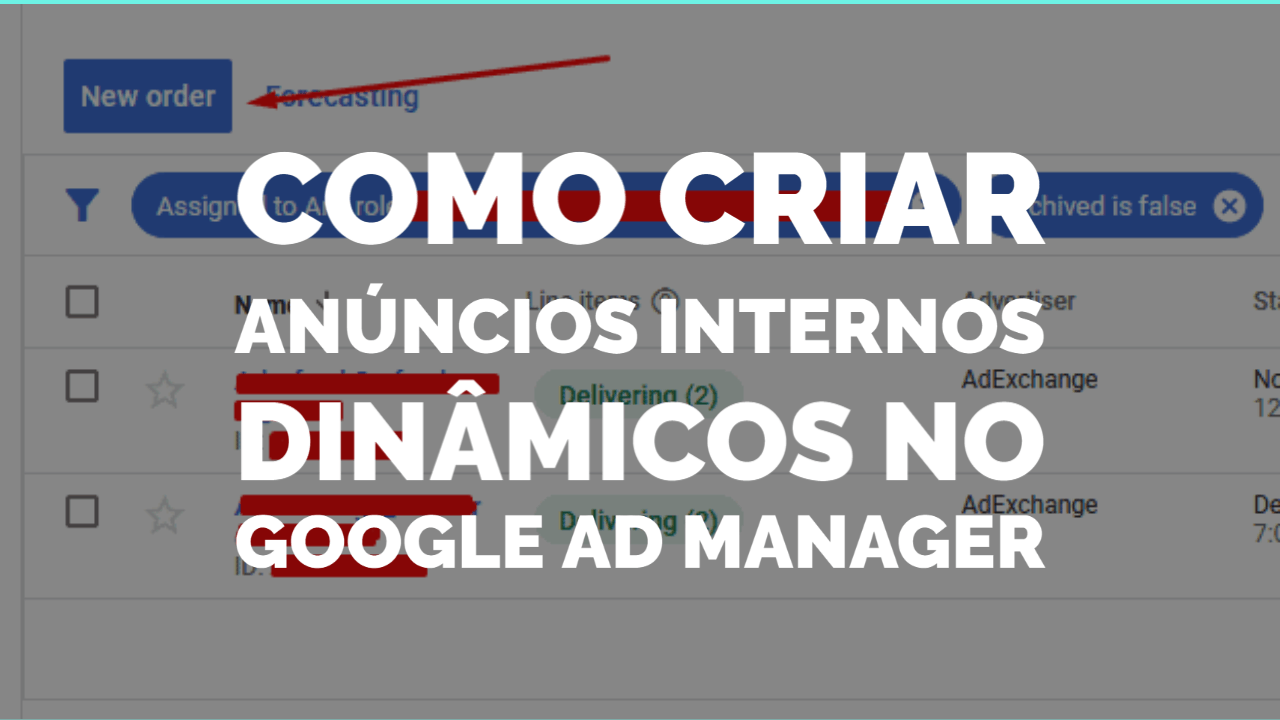
Os anúncios internos não estão sujeitos às regras de preços unificados. Destinam-se a preencher estoques não vendidos. Os Anúncios Dinâmicos, dão aos editores mais flexibilidade para ajustar os anúncios de forma personalizada e melhorar o gerenciamento de anúncios.
Neste tutorial, vamos te ensinar a usar os anúncios internos para preencher estoque em um passo a passo completo.
Esse é um tipo de item de linha, normalmente usado para anúncios que promovem produtos e outros serviços escolhidos pelos editores. Ele não gera nenhuma receita de anúncios, não é incluído nos resultados da previsão, tem a menor prioridade de entrega dos tipos de entrega, mas é elegível para competir diretamente com o Google AdSense.
Só é veiculado quando os itens de linha que não têm itens de linha remanescentes não estão disponíveis para veiculação. Eles são tratados como se tivessem uma taxa de $0 e não competem por meio da alocação dinâmica.
Seu CPM determina a classificação de anúncios internos qualificados, mas não precisa atender a nenhum preço mínimo definido em UPR (regras de preços unificados) para ser qualificado para veicular um anúncio. Anúncios internos são exibidos apenas como anúncios substitutos.
Etapa #1: vá para Google Ad Manager (GAM)> Entrega e pedidos.

Etapa #2: para criar um pedido, selecione New order/Nova ordem.

Etapa #3: forneça as seguintes informações.

Etapa #4: clique em Add Line Item/Adicionar item de linha.

Etapa #5: crie os itens de linha internos por tamanho, visando o dispositivo correto para cada tamanho. Você precisará criar um item de linha para cada tamanho determinado e direcionar ao dispositivo correspondente.
Etapa #6: comece a criar seus itens de linha por dispositivo, siga a configuração com base na imagem abaixo.
Para desktop – o tipo de item de linha deve ser prioridade de preço.
Para celular – o tipo de item de linha deve ser prioridade de preço.
*Impressões de itens de linha internos agora são consideradas atividades inválidas.

Etapa #7: Modifique as configurações de entrega:
Isso se aplica a itens de linha para desktop e celular.

Etapa #8: adicionar as metas específicas para cada item de linha.
Adicione os blocos de anúncios específicos para desktop e para celular e especifique suas categorias de dispositivos correspondentes. Você também pode adicionar segmentação adicional, dependendo da sua configuração.

Etapa #9: salve os itens de linha e comece a adicionar criativos.
Etapa #10: obtenha as tags do criativo nos blocos de anúncios internos que você criou em sua rede GAM.
Etapa #11: use terceiros para fazer upload de criativos ou carregue seus próprios, selecionando a opção Imagem. Ao enviar uma imagem, você deve fornecer uma URL de “click-through”.

Etapa #12: depois de fazer upload de seus criativos para cada tamanho e salvá-los, selecione “Aprovar” no pedido que você criou.

O processo de configuração de anúncios internos dinâmicos é muito semelhante ao que foi mencionado acima. Você precisará fazer o seguinte:
Etapa #1: vá para Google Ad Manager (GAM)> Entrega e pedidos.

Etapa #2: selecione New Order/Novo pedido:

Etapa #3: forneça as seguintes informações.

Etapa #4: em seguida, selecione Add Line Item/Adicionar item de linha.

Etapa #5: selecione “Display Ad”.

Etapa #6: forneça o nome do item de linha. Defina o tipo de item de linha como Prioridade de preço, em seguida, adicione os tamanhos de criativo esperados e ative a exceção ‘Same Advertiser Exception/Mesmo anunciante’.

Etapa #7: modifique as configurações de entrega.

Etapa #8: adicione alguma segmentação ao seu item de linha.

Etapa #9: clique em “Salvar”.
Etapa #10: ao fazer upload de criativos, você pode usar Terceiros ou Imagem. Se desejar fazer upload de um arquivo de imagem como seu criativo, você deve fornecer uma URL de “click-through” ao usar a opção “Imagem”.

Etapa #11: depois de enviar seus criativos para cada tamanho e salvá-los. Selecione “Approve/Aprovar” no pedido que você criou.

Os Anúncios dinâmicos definitivamente vão te ajudar e oferecer uma opção mais flexível para preenchimento e aproveitamento de impressões.
Você precisa de ajuda para configurar anúncios internos dinâmicos e melhorar suas taxas de preenchimento? Deixe que os especialistas em operações de anúncios te ajudem a levar sua receita de anúncios para o próximo nível! Inscreva-se na MonetizeMore hoje!
10X your ad revenue with our award-winning solutions.